
C'è un pulsante o un'informazione che desideri aggiungere alla Touch Bar sul tuo MacBook Pro? Puoi, e ti mostreremo come farlo.
Ti abbiamo mostrato come aggiungere o rimuovere icone ala tua Touch Bar, rispettando le opzioni di personalizzazione di Apple. C'è una quantità sorprendente di scelta lì, ma non è infinita, il che significa che sei sfortunato se vuoi script di trigger o sostituire le scorciatoie da tastiera usando i pulsanti della Touch Bar. Fortunatamente, BetterTouchTool ($ 5, prova gratuita di 45 giorni), che consente di aggiungere potenti controlli gestuali a macOS, ora consente di inserire tutto ciò che si desidera nella Touch Bar tramite un menu personalizzato. Puoi mappare i pulsanti su scorciatoie da tastiera, funzionalità specifiche del programma o qualsiasi altra cosa tu possa immaginare. Ancora meglio: puoi rendere questi pulsanti specifici per qualsiasi programma, permettendoti di aggiungere retroattivamente il supporto della Touch Bar alle applicazioni che altrimenti non lo avrebbero.
Avvia la versione più recente di BetterTouchTool per la prima volta e vedrai un nuovo pulsante nella barra di controllo della Touch Bar.

Tocca questo pulsante e si espande nella sezione sinistra della Touch Bar, che è altrimenti occupata dai controlli delle app. Puoi mettere tutti i pulsanti che vuoi qui.

RELAZIONATO: Da Pac-Man ai pianoforti: le app più stupide della Touch Bar che potremmo trovare
Ho aggiunto un widget per il tempo residuo della batteria e un pulsante che avvia una delle app più stupide della Touch Bar che ho trovato. Puoi anche aggiungere pulsanti che lanciano cose utili. Ecco come.
Aggiungi pulsanti alla Touch Bar
Per aggiungere un pulsante personalizzato alla Touch Bar, aprirela finestra delle preferenze di BetterTouchTool, quindi vai alla sezione "Touch Bar". Fai clic sulla scheda "+ Pulsante TouchBar" nella parte inferiore per visualizzare le opzioni per un pulsante personalizzato.

È possibile selezionare un'icona e un nome a sinistra. Fai clic su "Configurazione avanzata" e puoi scegliere un colore per il pulsante. A destra puoi scegliere se questo pulsante attiva una scorciatoia da tastiera o qualche altra azione predefinita.

Se hai già usato BetterTouchTool in precedenza, hai un'idea del tipo di azioni che può innescare. In caso contrario, sappi che ci sono tonnellate di opzioni.

Puoi creare un pulsante per avviare programmi,ridimensionare le finestre, acquisire schermate, spegnere il computer, avviare uno script o persino emulare i clic del mouse. BetterTouchTool può mappare qualsiasi cosa su un pulsante. Esplora le opzioni e vedrai cosa intendiamo.
Aggiunta di widget
Puoi anche usare BetterTouchTool per aggiungere widgetalla TouchBar. Funzionano proprio come i pulsanti: è possibile assegnare loro un'azione, ma visualizzano anche informazioni. Basta fare clic sull'opzione "+ Widget", che si trova proprio accanto all'opzione "+ Pulsante TouchBar".

Non ci sono molti widget offerti per impostazione predefinita, ma quelli che ci sono sono piuttosto utili.
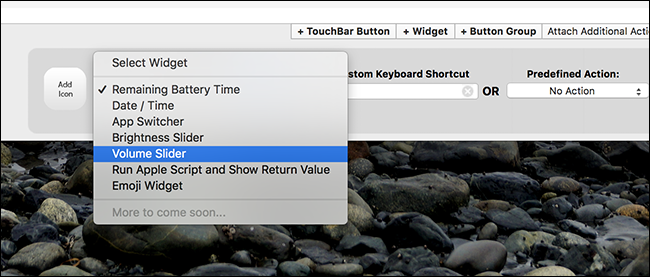
Viene visualizzato il widget "Autonomia residua della batteria"durata della batteria sulla Touchbar. Vedrai i cursori del volume e della luminosità (anche se preferisco regolare il volume e la luminosità in un solo gesto). E c'è anche la possibilità di cambiare o avviare app dalla Touch Bar da BetterTouchTool, il che è positivo perché BetterTouchTool e altre applicazioni per passare da un'applicazione all'altra non funzionano bene insieme. E se nulla di tutto ciò è ciò che desideri, puoi generare il risultato di qualsiasi cosa messa insieme in AppleScript.
È facile riempire molto spazio con queste cose e alcune di esse sono piuttosto utili. Scopri quale combinazione funziona meglio per te!
Aggiunta di pulsanti specifici dell'app
Finora abbiamo aggiunto pulsanti universali, che vengono visualizzati indipendentemente dall'applicazione aperta. Ma puoi anche aggiungere pulsanti e widget specifici dell'app.
Sono un grande fan di Civilization V. È un vecchio gioco a questo punto e non è probabile che venga visualizzato un aggiornamento con la compatibilità della Touch Bar. Non importa: posso aggiungere il mio. Nel pannello di sinistra di BetterTouchTool, puoi creare pulsanti personalizzati per qualsiasi applicazione desideri. Fai clic sull'icona "+" sotto il pannello per aggiungere un'applicazione, quindi selezionala e aggiungi i pulsanti che preferisci.

Questi pulsanti verranno visualizzati solo quando quel programma è aperto, consentendoti di aggiungere funzionalità alla Touch Bar specifica per quel gioco. Qui, ho aggiunto alcuni pulsanti per i comandi di gioco di base.

Puoi mappare i pulsanti per fare quello che vuoi, quindi vai avanti: diventa creativo. Rende lo spazio altrimenti vuoto sulla Touch Bar molto più utile durante l'esecuzione di software meno recenti.







